Windows7系统下如何实现3G共享上网
作者:佚名 来源:xp下载站 时间:2012-10-24 21:36
操作步骤
1、主机装好3G网卡,开启无线网络开关,双击3G运营商提供的登陆程序,输入账号密码,让主机能够上网。
2、鼠标移动到桌面右下角,点击网络图标,然后点击打开网络和共享中心。
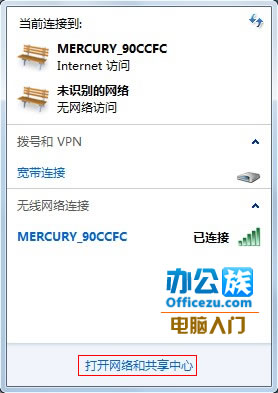
3、在新的界面中点击下方的设置新的连接或网络。
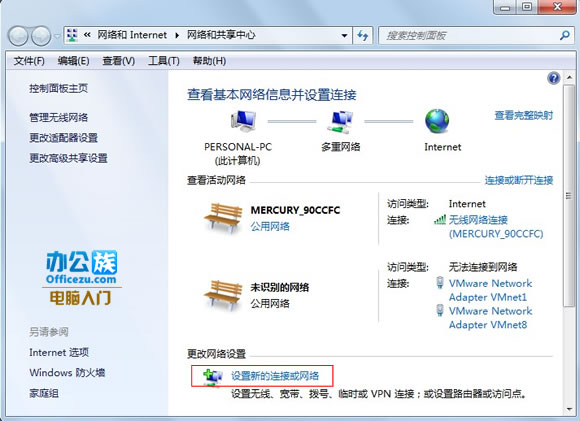
4、选择设置无线临时,然后下一步。
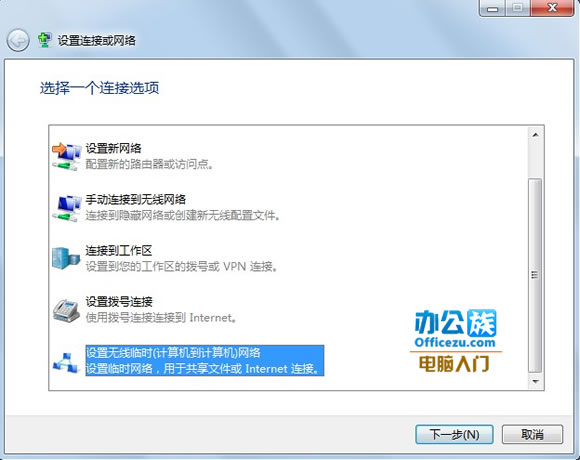
5、输入网络名,为了确保使用Windows XP的电脑也能顺利接入,建议加密方式(即安全类型)选择WEP,不推荐WAP2模式和不加密模式。
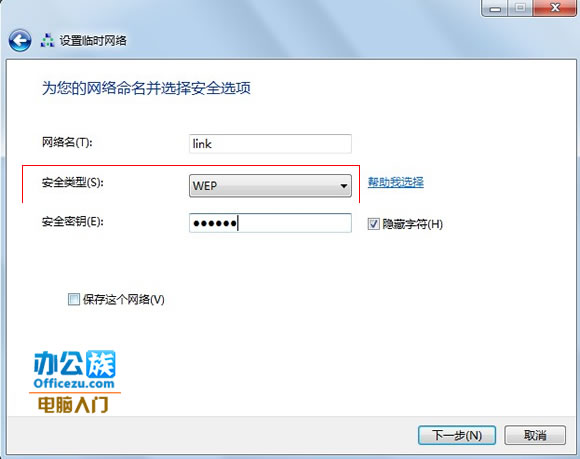
6、设置完毕之后,无线局域网就建立好了,但Windows7还没有将3G网络与这个新建的无线网络桥接起来,此时在提示窗口中选中启用Internet连接共享,主机端的无线网络连接中将出现处于等待用户状态的新无线网络连接。
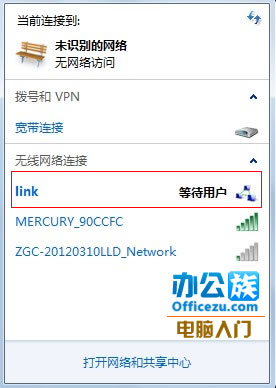
7、其他想共享上网的计算机只需要搜索无线网络,然后输入密码即可共享3G上网啦。
- 上一篇:Windows7怎么刻录ISO镜像
- 下一篇:Win7与迅雷看看不兼容怎么办


































